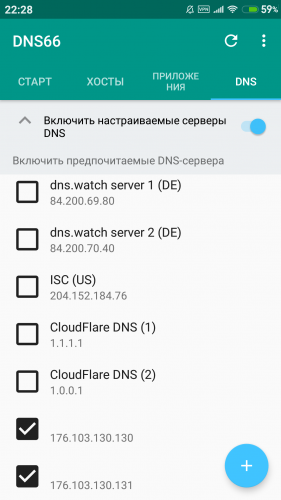- Найден секретный способ улучшить скорость интернета на вашем телефоне
- Что такое DNS сервер
- Как выбрать и изменить DNS-сервер на телефоне Android
- Установка альтернативного DNS с помощью приложения
- Как изменить DNS на Android и заблокировать рекламу?
- Как изменить DNS на Android?
- В Xiaomi MIUI нет параметра выбора DNS?
- Как заблокировать всю рекламу на Андроиде
- Как заблокировать рекламу на сайтах и в приложениях
- Самый лучший блокировщик рекламы
- Как убрать рекламу на андроиде – простой способ с использованием DNS
- Что такое Adguard DNS?
- Убрать рекламу на Android с помощью частного DNS
- Персональный dns сервер android без рекламы
Найден секретный способ улучшить скорость интернета на вашем телефоне
Что такое DNS сервер
DNS — это система доменных имен, которая обеспечивает связь между названием сайта и его адресом. Принцип ее работы можно сравнить с телефонной книгой на вашем смартфоне. Каждому названию сайта соответствует определенная цифровая комбинация на сервере, и когда вы вводите название в адресной строке браузера, компьютер или смартфон запрашивает цифровой IP-адрес сайта через специальный сервер, который хранит базу этих адресов.
Переход на сторонние серверы может помочь вам устранить эти ошибки, а также получать доступ к некоторым заблокированным ранее сайтам, уменьшить время отклика между вашим устройством и сервером, а значит повысить и скорость соединения.
Существует также специальный протокол DNS over TLS, это тот же DNS, но осуществляемый с дополнительным шифрованием, повышающим безопасность и конфиденциальность пользователя путем перехвата данных.
Как выбрать и изменить DNS-сервер на телефоне Android
Во всех смартфонах на Android, начиная с версии 9.0 добавлена возможность ручной настройки DNS-сервера в настройках.
Чтобы настроить персональный сервер:
- перейдите в «Настройки» и выберите пункт «Подключения»;
- пролистайте вниз и выберите пункт «Другие настройки»;
- перейдите в пункт «Персональный ДНС-сервер»;
- поставьте переключатель на пункт «Имя хоста провайдера персонального DNS сервера»;
- введите вручную новое имя хоста из списка ниже и нажмите «Сохранить».
Список некоторых альтернативных DNS-серверов:
Google Public DNS. Бесплатный глобальный сервис от Google известен по всему миру, поэтому нет смысла говорить о его надежности. Сервер обеспечивает безопасность и более высокую скорость интернет-соединения, обеспечивая ускоренную загрузку страниц за счет кэширования данных, а также обеспечивает улучшенную защиту от кибератак.
Имя хоста: dns.google
Quad 9 DNS. Эта бесплатная рекурсивная служба, что означает, что для поиска информации сервер может обращаться к другим DNS серверам. Данный сервер обеспечивает высокую производительность, а также блокирует большинство вредоносных доменов, повышая безопасность интернет-серфинга.
Имя хоста: dns.quad9.net
Cloudflare. Данный сервис владеет и управляет огромной сетью серверов и использует их для ускорения работы сайтов, а также для защиты их от вредоносных атак, таких как DDoS. Многие пользователи, подключившиеся к данному серверу, отмечают ускоренную по сравнению со стандартными серверами загрузку страниц в интернете.
Имя хоста: 1dot1dot1dot1.cloudflare-dns.com
AdGuard DNS. С помощью данного сервиса, кроме повышенной защиты личных данных, вы также сможете избавиться от рекламы на страницах сайтов и игр. Реклама вырезается в момент обработки DNS запросов, в результате страницы загружаются быстрее, не потребляя ресурсы смартфона.
Имя хоста: dns.adguard.com
После установки любого сервера из списка необходимо включить, а затем выключить режим полета в настройках вашего смартфона. Это нужно для очистки кэша DNS.
Установка альтернативного DNS с помощью приложения
Для поиска и установки оптимального DNS-сервера можно воспользоваться сторонним приложением из Play Маркета. Одним из таких бесплатных приложений является приложение Net Optimizer, которое сканирует наиболее быстрые и безопасные DNS и производит подключение в один клик.
Скачиваем и устанавливаем приложение Net Optimizer из Play Маркета.
Источник
Как изменить DNS на Android и заблокировать рекламу?
Начиная с версии 9.0, Android появилась возможность лично задавать и менять DNS сервер! Что это нам дает? Как минимум ускорить интернет, как максимум заблокировать рекламу на телефоне!
Не буду расписывать что такое DNS -сервер, единственное что вам необходимо знать, в том что без них интернет работать не будет!
Читайте также:
Начиная с выпуска версии Android 9.0, разработчики добавили возможность лично настроить DNS на Android. А теперь о самом интересном, возможно вы знаете о таком расширение для блокировки рекламы Adguard или DNS 1.1.1.1, либо 8.8.8.8? Если изменить DNS Android, указав кастомные адреса серверов, можно ускорить интернет, либо заблокировать рекламу!
Как изменить DNS на Android?
- Чтобы настроить DNS на Андроиде, перейдите в настройки и далее в раздел «Сеть и Интернет»
- Откройте дополнительные параметры и выберите «Персональный DNS-сервер»
Теперь вы можете задать свой личный DNS-сервер!
- просто ускорить Internet:
one.one.one.one или dns.google
Как правило, внесенные настройки должно вступить в силу мгновенно, но для перестраховки можете перезагрузить Android.
В Xiaomi MIUI нет параметра выбора DNS?
Вы будете удивлены изменить DNS на Android, если у вас телефон от Xiaomi с прошивкой MIUI (до версии MIUI 12), то вы заметите, что у вас нет настройках параметра «смены DNS». Что делать?
Все дело в том, что Xiaomi скрыла данный пункт, но помочь его отобразить поможет специальное приложение «Hidden Settings for MIUI», скачать его можно с Google Play:
Запустите приложение и выберите «Private DNS», чтобы открыть скрытый раздел Xiaomi и задать свой DNS-сервер.
Если настройки не вступят в силу, то перезагрузите Xiaomi!
У вас еще остались дополнительные вопросы? Задавайте их в комментариях, рассказывайте о том, что у вас получилось или наоборот!
Вот и все! Оставайтесь вместе с сайтом Android +1, дальше будет еще интересней! Больше статей и инструкций читайте в разделе Статьи и Хаки Android.
Источник
Как заблокировать всю рекламу на Андроиде
Существует масса способов заблокировать рекламу на Android. Самый простой – воспользоваться специальным расширением для браузера, который будет по умолчанию блокировать все рекламные объявления в интернете. Другое дело, что у него есть пара довольно ощутимых недостатков. Во-первых, рекламу он блокирует только в браузере, а, во-вторых, для Chrome не подходит в принципе, потому что мобильная версия браузера их не поддерживает. Поэтому пользователям Android приходится искать альтернативные способы блокировки рекламы. Рассказываю о самом простом, надёжном и универсальном.
Заблокировать рекламу можно без установки расширений и сторонних приложений
Речь идёт об использовании частного DNS-адреса. Википедия говорит, что DNS – это компьютерная распределённая система для получения информации о доменах. То есть своего рода распределительный пункт, который обрабатывает информацию о сайтах, а затем подаёт её вам в том или ином виде. Одна из функций DNS – это способность блокировать определённые типы сайтов или контента, который на них содержится, на уровне трафика. Благодаря ей, кстати, мы можем заблокировать всю рекламу на смартфоне.
Как заблокировать рекламу на сайтах и в приложениях
Небольшой дисклеймер: на сайте Adguard, сервиса блокировки рекламы, говорится, что для успешного блокирования рекламы необходимо установить их приложение. Вот оно. Но у меня всё получилось и без него, имейте это ввиду.
- Перейдите в приложение «Настройки» на своём смартфоне;
- В разделе «Другие соединения» откройте «Частный DNS»;
Замена DNS позволит заблокировать рекламу, поскольку смартфон будет препятствовать прохождению рекламного трафика
- Пролистайте доступные пункты и откройте вкладку «Частный DNS»;
- Нажмите «Настройка частного DNS» и пропишите в строке dns.adguard.com.
Кстати, в период Чёрной пятницы действует промокод BF2020, который позволяет заблокировать рекламу на трёх устройствах сразу с помощью AdGuard на целый год. В итоге получится всего 17 рублей в месяц.
В зависимости от смартфона и используемой прошивки может потребоваться нажать на кнопку «Сохранить». Но, судя по всему, на некоторых устройствах эта кнопка перестаёт подсвечиваться сразу после прописывания приватного DNS-адреса. С чем это связано, не знаю, но это и не важно, потому что достижению цели никак не мешает. В этом случае просто покиньте настройки, ничего не сохраняя – все изменения будут применены автоматически и никуда не денутся.
Самый лучший блокировщик рекламы
Как я уже сказал выше, DNS – это своего рода распределитель. Когда мы используем DNS от AdGuard, он начинает анализировать весь трафик, который стремится пройти через наши смартфоны и блокировать тот, который исходит от рекламных сетей. Дело в том, что рекламных сетей относительно немного, и AdGuard известны почти все. Поэтому можете быть уверены, что 95% всей рекламы, которая встречается вам в интернете, в приложениях и тем более в играх, будет заблокировано.
DNS блокирует только рекламный контент, поэтому на месте скрытых баннеров вы будете видеть вот такие заплатки
Если вам нужно настроить дополнительные фильтры, например, чтобы запретить возможность входа на некоторые сайты или, напротив, добавить в белый список некоторые адреса, вам потребуется установить приложение AdGuard. Самые распространённые сценарии применения приложения – это блокировка сайтов для взрослых на детских смартфонах или разрешение на демонстрацию рекламы в играх, где за её просмотр дают внутриигровую валюту или другие плюшки. Сделать это проще простого – достаточно войти в раздел «Фильтры» и настроить всё так, как вам нужно.
Как Google Chrome изменился после обновления и почему его стоит установить всем
Блокировка рекламы по DNS – это очень удобная штука именно за счёт своей универсальности. То есть вы можете прописать частный DNS-адрес AdGuard в настройках всех своих устройств и больше никогда не видеть большую часть рекламных объявлений. Кроме того, аналогичным образом вы сможете заблокировать рекламу, которую распространяют вредоносы adware. Нередко они проникают на устройства пользователей под видом доброкачественного софта, а потом внедряют рекламные баннеры в шторки уведомлений, пункты настроек и системные приложения.
Источник
Как убрать рекламу на андроиде – простой способ с использованием DNS
В этой статье мы расскажем вам, как заблокировать рекламу на Android с помощью частного DNS. Давайте признаем, что реклама – это то, что мы все не любим. Один момент когда реклама помогает развитию продукта и поощряет владельца приложения/сайта/YouTube канала небольшим заработком, но другой момент когда реклама наносит вред и размещается исключительно в мошеннических целях.
Реклама не только раздражает нас, но и портит нам просмотр видео или просмотр веб-страниц. Если на вашем телефоне установлено рекламное ПО, это также может повлиять на время автономной работы и производительность. Ранее было известно, что вы можете легко заблокировать рекламу, выполнив рутинг Android-устройства (полные права на управление), но рутинг – не лучший вариант.
Что, если я скажу вам, что вы можете удалить рекламу со своего Android-устройства без получения root-доступа? Это возможно с опцией частного DNS в Android. Для тех, кто не знает, Google уже представил новую функцию, известную как «Частный DNS» или DNS через TLS на Android Pie. Для тех, кто не знает, это функция, которая позволяет пользователям легко изменять или подключаться к другому DNS на Android.
Опция Private DNS в Android Pie позволяет пользователям настраивать любой конкретный DNS-сервер как для Wi-Fi, так и для мобильных сетей в одном месте, а не менять его по отдельности для каждого. Итак, чтобы заблокировать рекламу на Android, вам просто нужно перейти на Adguard DNS.
Что такое Adguard DNS?
Согласно официальному сайту, AdGuard DNS – это надежный способ блокировать интернет-рекламу, не требующую установки каких-либо приложений. Это бесплатно и совместимо со всеми устройствами. Ключевой особенностью AdGuard DNS является то, что вы получаете общесистемную блокировку рекламы на устройствах Android включая даже блокировку рекламы.
Это означает, что вам больше не нужно рутировать свое устройство или использовать плагины в Chrome, чтобы отключить рекламу на Android. Итак, в этой статье мы расскажем о рабочем методе, который поможет вам убрать рекламу на андроиде с помощью частного DNS.
Всё что нужно – это устройство Android версии 9 и выше
Убрать рекламу на Android с помощью частного DNS
Убедитесь, что ваш телефон работает под управлением операционной системы Android 9 Pie. Если он работает на Pie, выполните несколько простых шагов, приведенных ниже.
Шаг 1. Прежде всего, откройте панель приложений Android и нажмите «Настройки».
Шаг 2. На вкладке «Настройки» вам нужно выбрать «Сеть и Интернет» или «Беспроводная связь и сети».
Шаг 3. В разделе «Настройки сети и Интернета» выберите «Частный DNS».
Включите опцию ‘Private DNS’
Шаг 4. Теперь вам нужно выбрать опцию «Настроить частный DNS».
Шаг 5. Под именем хоста введите ‘dns.adguard.com’
Шаг 6. Сохраните настройки и откройте браузер Google Chrome.
Шаг 7. В строке URL введите «Chrome://flags» и нажмите Enter.
Шаг 8. Теперь найдите «DNS» и отключите опцию «Async DNS» .
Шаг 9. Теперь введите «chrome://net-internals» адресную строку и нажмите Enter.
Шаг 10. Выберите вкладку DNS, а затем нажмите на опцию «Очистить кеш» .
Это всё! Вы сделали! Теперь перезапустите браузер Chrome, чтобы изменения вступили в силу.
Вот как вы можете блокировать рекламу с помощью функции Private DNS на Android 9 Pie. Приведенный выше метод удалит рекламу со всех веб-страниц. Надеюсь, эта статья вам помогла! Поделитесь им также со своими друзьями.
Источник
Персональный dns сервер android без рекламы
Краткое описание:
Блокировщик рекламы через hosts и DNS
Описание:
DNS66 — это блокировщик рекламы для Android устройств, способный блокировать рекламодателей через hosts и DNS, с более эффективной фильтрацией трафика.
Это приложение устанавливает VPN и перенаправляет трафик DNS-сервера через него, чтобы отфильтровать его, разрешая только запросы хостов, которые не находятся в черном списке. Они могут быть настроены как разрешить, игнорировать или запретить.
DNS66 — крохотное приложение, способное блокировать рекламу и баннеры в Android. Оно работает и в программах, и на веб-страницах. Его главное и неоспоримое преимущество — корректная работа без root.
Программа не правит файлы host, как это делает AdAway, для чего и требуются права суперпользователя. Вместо этого DNS66 встраивается в систему как VPN и пропускает через себя весь веб-трафик.
Если в загружаемых вами данных будет что-то похожее на рекламу, DNS66 предотвратит загрузку. Это не только избавит вас от назойливых объявлений и роликов, но и сбережёт мобильный трафик.
Интерфейс DNS66 прост. Потребуется только установить приложение, открыть его и нажать кнопку «Запустить». Система попросит у вас разрешение на создание службы VPN — нажмите OK.
На вкладке «Хосты» имеется список источников рекламы, которые приложение будет фильтровать. Здесь стоит включить ежедневное обновление списков, чтобы DNS66 своевременно реагировало на новую рекламу.
На вкладке «Приложения» можно настроить список исключений — на тот случай, если какая-то программа у вас работает некорректно с вырезанными баннерами.
DNS66 работает довольно эффективно. Единственный минус: на некоторых прошивках реклама вырезается не бесследно — на её месте остаются пустые белые поля. Впрочем, это не особенно бросается в глаза.
DNS66 нет в Google Play, но его можно скачать из стороннего источника — F-Droid
Я рекомендую использовать списки, от уважаемого Schakal
И DNS от Adguard:
94.140.14.14
94.140.15.15
Убираем рекламу на youtube.
Скачиваем файл yt.txt
Открываем приложение;
Переходим во вкладку Хосты;
Нажимаем +;
И выбираем наш скаченный файл.
Открываем youtube и проверяем.
Мои настройки:
Распаковать и импортировать.
Требуется Android: Android 5.0 и новее
Русский интерфейс: Да
Сообщение отредактировал iMiKED — 07.11.21, 08:49

Сообщение отредактировал Метаморф — 12.07.19, 07:01
На Android 9 идём в подключения > дополнительно > собственный DNS сервер. Там пишем dns.adguard.com — всё, и не нужно ставить всякий говнософт.
Сообщение отредактировал user3001 — 12.07.19, 12:59

Сообщение отредактировал Метаморф — 12.07.19, 13:33

Прошивка в подписи. И ваш вариант никак не уберёт мне новостную страницу в миуи браузере, этот вариант справляется. Также хром не затыкается со сбросом подключения при использовании vpn, как в случае с adguard и подобными блокировщиками, типа Blokada.
И да, я так понял само приложение вы не ставили. О чём вообще речь тогда. :wacko:
Сообщение отредактировал Метаморф — 12.07.19, 17:13
Источник